Am schnellsten und einfachsten lassen sich sekundäre Displays mit einem simulierten Display testen, das dem System gehört. Da es die system_server-UID verwendet, ist es vertrauenswürdig und darf alle Dekorfenster und Aktivitäten hosten.
Wenn Sie ein Gerät haben, das eine Hardwareverbindung unterstützt (z. B. HDMI oder DisplayPort über USB‑C), können Sie externe Hardwaredisplays zum Testen verwenden.
Standardmäßig werden virtuelle Displays, die nicht der System-UID gehören, als nicht vertrauenswürdig eingestuft. Es werden eine Reihe von Einschränkungen angewendet, um das Auslesen von Nutzerdaten zu verhindern.
Im Desktopmodus können Sie neue Fensterfunktionen und Funktionen testen, die in Android 10 in die Plattform aufgenommen wurden. Diese Entwickleroption ist für App-Entwickler gedacht und ermöglicht es ihnen, Apps in Umgebungen mit mehreren Displays und im Freiform-Fenstermodus zu testen.
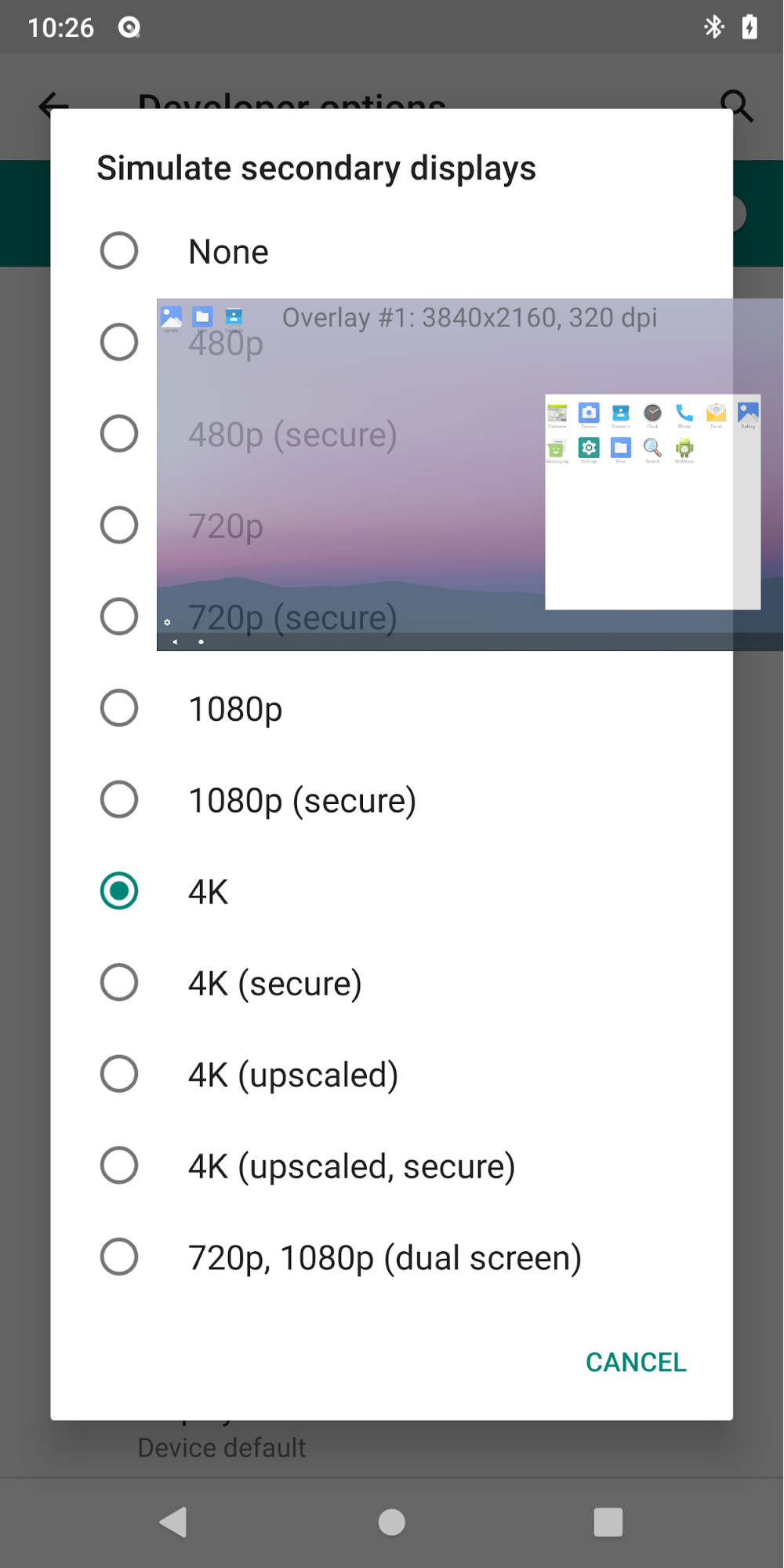
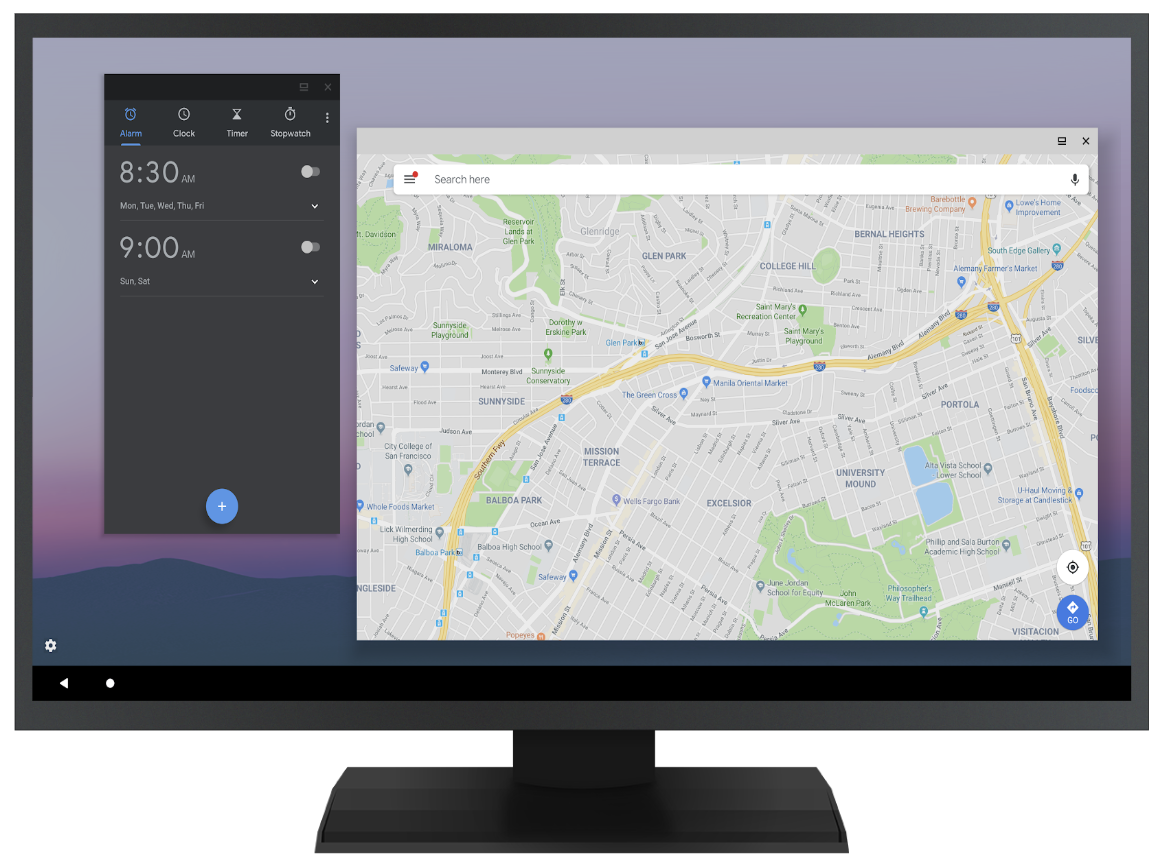
Abbildung 1: Desktopmodus auf zwei Displays, simuliert (oben) und extern (unten)
Wenn Gerätehersteller eine desktopähnliche Umgebung anbieten möchten, können sie mit dieser Funktion die empfohlene Implementierung einiger Fensterfunktionen demonstrieren.
- Aktivieren Sie die Entwickleroption Desktopmodus erzwingen.
- Führen Sie einen Neustart des Smartphones durch.
- Verbinden Sie die Maus (über USB oder Bluetooth).
- Erstellen Sie einen simulierten Bildschirm über die Entwickleroptionen oder verwenden Sie einen Hardwarebildschirm.
- Starten Sie Aktivitäten über den Launcher auf diesem Display und verwenden Sie die Maus zur Interaktion.
Der MD-Launcher (platform/development/samples/MultiDisplay) ist nützlich, um den Start einer bestimmten Aktivität zu testen und eine neue Instanz anzufordern.

